
 比特彗星免费版是一款下载工具软件,比特彗星可以在统一时间内,下载多种文件,比特彗星拥有多项业界领先的下载技术,边下边播技术能够,让用户拥有更好的软件体验。
比特彗星免费版是一款下载工具软件,比特彗星可以在统一时间内,下载多种文件,比特彗星拥有多项业界领先的下载技术,边下边播技术能够,让用户拥有更好的软件体验。
| 相关软件 | 版本说明 | 下载地址 |
|---|---|---|
| 比特精灵 | v3.6.0.550 | 查看 |
| bt盒子 | 中文版 | 查看 |
| 电驴 | v1.2.2 | 查看 |
| 迅雷资源助手 | v5.9 | 查看 |
|
西瓜播放器 |
官方最新版v2.28 |
查看 |
|
迅雷看看 |
官方最新版v5.4.5.6478 |
查看 |

1、BT下载技术,速度更快,比一般的下载软件效率更高;
2、智能连接,为用户选择更好的下载链接;
3、反吸血保护设定,给用户带来更好的安全性;
4、断点续传、多线程下载,多种下载方式,文件可以通过多种形式下载。
下载之家为您提供的是BitComet(比特彗星)绿色版,该版本无需安装,下载后直接运行文件夹中的【BitComet】文件即可。
提示:因为是绿色版软件,部分防毒软件可能会出现误报等情况,请选择信任或忽略。
个性化程序设置
“工欲善其事,必先利其器”,必要的设置可让BitComet在使用中更为事半功倍。

第一步:打开BitComet,点击“Ctrl+P”,弹出“选项”对话框,选择“任务设置”,将默认的下载目录由“C:Program FilesBitCometDownloads”改为自己专用的下载目录。
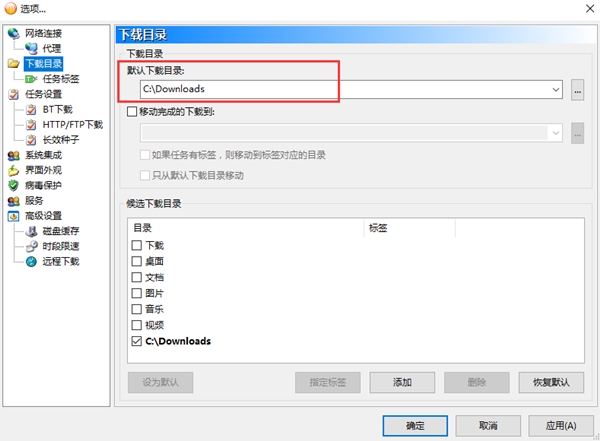
第二步:再勾选“下载前先分配空间”复选框,避免出现BT文件未完全下载但磁盘空间已满的情况。
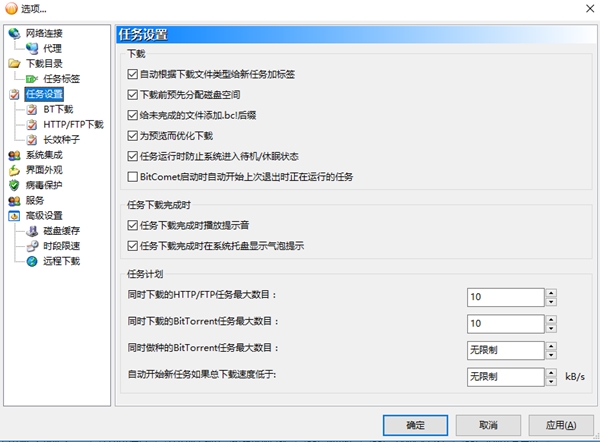
第三步:为了节能,大家可以选择“当所有任务都自动停止后关闭电脑”。
第四步:在“界面外观”中勾选“BitComet启动时自动继续下载上传任务”复选框。可提高BT下载效率。
第五步:若要避免中断下载就需启用“任务运行时防止系统进入待机/休眠状态”功能;反之,就不要因激活它而影响到正常的计算机待机。
比特彗星下载慢怎么办?
可能是种子老旧的原因,可以更换别的种子试一试。
比特彗星有手机版吗?
有的。
比特彗星怎么用?
下载完成比特彗星后正常安装,打卡一个bt文件复制到比特彗星中就可以正常下载。
拖动
1.在资源管理器中选中多个torrent文件,然后拖动到BitComet主窗口,可以一次加入多个BT任务。
2.在资源管理器中将torrent文件拖动到BitComet悬浮窗,将会弹出下载确认框。
3.在资源管理器中将某个文件或目录拖动到BitComet主窗口,将会弹出torrent文件制作窗口。
全局
Alt + ` 老板键,隐藏BitComet界面(可修改)
Ctrl + C 复制
Ctrl + V 粘贴
Ctrl + X 剪切
Ctrl + A 全选
Ctrl + P 打开“选项”对话框
Ctrl + M 制作 Torrent 文件
Ctrl + O 打开 Torrent 文件
Ctrl + U 打开 BC 链接
Ctrl + N 新建HTTP/FTP 任务
任务列表
Ctrl + UP 任务上移(非排序状态)
Ctrl + DOWN 任务下移(非排序状态)
Ctrl + HOME 任务移到顶部(非排序状态)
Ctrl + END 任务移到末尾(非排序状态)
DELETE 删除任务
Shift + DEL 删除任务,包含下载了的文件
Alt + ENTER 打开任务属性
界面改进:增加警报提示及弹出通告:磁碟写缓存过大
界面改进:任务清单、任务摘要、任务磁碟资讯里的BT任务剩余大小不再包含分块边界填充区域的大小
界面改进:通行证登录窗口使用者名下拉清单添加【全部清除】命令
界面改进:全域选项下载目录页面增加选项,任务完成后自动移动档时,移动子目录内的全部档
界面改进:改进Fluent风格皮肤图示配色
界面改进:任务清单选中单个BT任务时,根据种子档版本灰化右键功能表里的复制infohash命令
界面改进:测试版专家模式下新增高级选项 log.bt_peer,启用后peer清单右键功能表可查看peer日志
界面改进:对于v2或Hybrid格式的种子档,peer清单状态列显示分块Hash下载进度
界面改进:torrent v2任务档案清单显示piece layer哈希下载情况
界面改进:Win10/11操作中心通知显示APP图示
界面修復:免安装版使用APP_DATA目录里的配置档时,载入Fluent皮肤失败
核心改进:对于v2或Hybrid格式的种子档,增加Hash请求伫列长度
核心修正:改进解析混合型 torrent 档的相容性,处理最后一个档是padding文件的情况
核心修正:Hybrid种子档任务不接受infohash v2创建的任务的连入
核心修正:Hybrid种子档任务使用infohash v2创建任务后,下载元数据失败
核心修正:torrent v2任务在获取piece layer哈希之前不应启动长效下载及eMule下载